Si comparte la misma computadora con Windows 10 con otro usuario, es posible que haya notado que la barra de tareas a veces se congela cuando cambia entre diferentes cuentas de usuario. A menudo, la única forma de descongelar la barra de tareas es cerrar la sesión por completo y luego volver a iniciarla con la segunda cuenta.
La barra de tareas de Windows 10 se congela al cambiar de usuario
Verifique su sistema en busca de errores
Si los archivos de su sistema se corrompen, es posible que algunas funcionalidades del sistema operativo dejen de funcionar. Inicie el símbolo del sistema con derechos de administrador y ejecute los siguientes comandos presionando Enter después de cada uno:
DISM / Online / Cleanup-Image / CheckHealthDISM / Online / Cleanup-Image / ScanHealthDISM / Online / Cleanup-Image / RestoreHealthsfc / scannow

Además, también puede ir a Esta PC, haga clic con el botón derecho en su unidad y seleccione Propiedades. Luego haga clic en el Instrumentos pestaña y, debajo de la Comprobación de errores sección, presione el Cheque botón.

Entonces ve al General pestaña y seleccione la Limpieza de disco opción. Seleccione su unidad principal y elimine todos los archivos temporales.
Después de hacer eso, vaya a Ajustes, Seleccione Actualización y seguridad E ir a actualizacion de Windows. Golpea el Buscar actualizaciones e instale las actualizaciones pendientes. Reinicie su computadora, cambie a un usuario diferente y verifique si el problema persiste.
Crear un nuevo perfil de usuario
Algunos usuarios resolvieron este problema creando una nueva cuenta de usuario. Es posible que deba cambiar permanentemente al nuevo perfil de usuario si su cuenta actual está dañada. Cree un nuevo perfil, vuelva a su cuenta habitual y compruebe si el problema ha desaparecido.
Navegar a Ajustes → Cuentas → Familia y otros usuarios. Luego seleccione Agregar a otra persona a esta PC y sigue los pasos en pantalla.
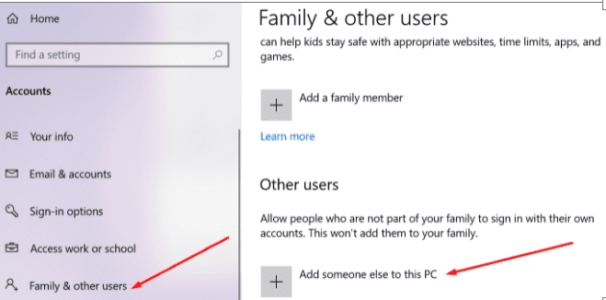
Cerrar sesión en la otra cuenta
Alternativamente, después de cambiar de usuario, inicie el Administrador de tareas, haga clic en Usuariosy seleccione el usuario que desea cerrar sesión. Por supuesto, esta no es una solución permanente, pero no es necesario que reinicie su computadora cada vez que inicie sesión.
Alternativamente, inicie sesión en la segunda cuenta y luego vuelva inmediatamente a su primera cuenta. Espere dos minutos y luego vuelva a la segunda cuenta. Compruebe si se descongeló por sí solo en segundo plano.
Hiberne su computadora
Otros usuarios sugirieron que hibernar la computadora en lugar de apagarlo, podría ayudarlo a cambiar de usuario sin experimentar este problema. Entonces, cambie de usuario, vaya a Poder, y seleccione Dormir para hibernar su máquina. Espere unos segundos, active su computadora y verifique los resultados.
Desconecte su teclado y mouse Razer
Si usa un teclado o mouse Razer, desconecte el dispositivo y verifique si el problema persiste. Muchos usuarios confirmaron que el problema desapareció después de desconectar sus dispositivos Razer. A juzgar por los informes de los usuarios, parece que el modelo de ratón Razer DeathAdder suele ser la causa principal del problema.
Conclusión
Si su barra de tareas de Windows 10 se congela y deja de responder cuando cambia de usuario, use SFC, DISM y Liberador de espacio en disco para escanear y reparar los archivos de su sistema. Si el problema persiste, hiberne su computadora después de cambiar a la segunda cuenta y desconecte su teclado y mouse Razer. Haga clic en los comentarios a continuación y háganos saber si esta guía lo ayudó a solucionar el problema.